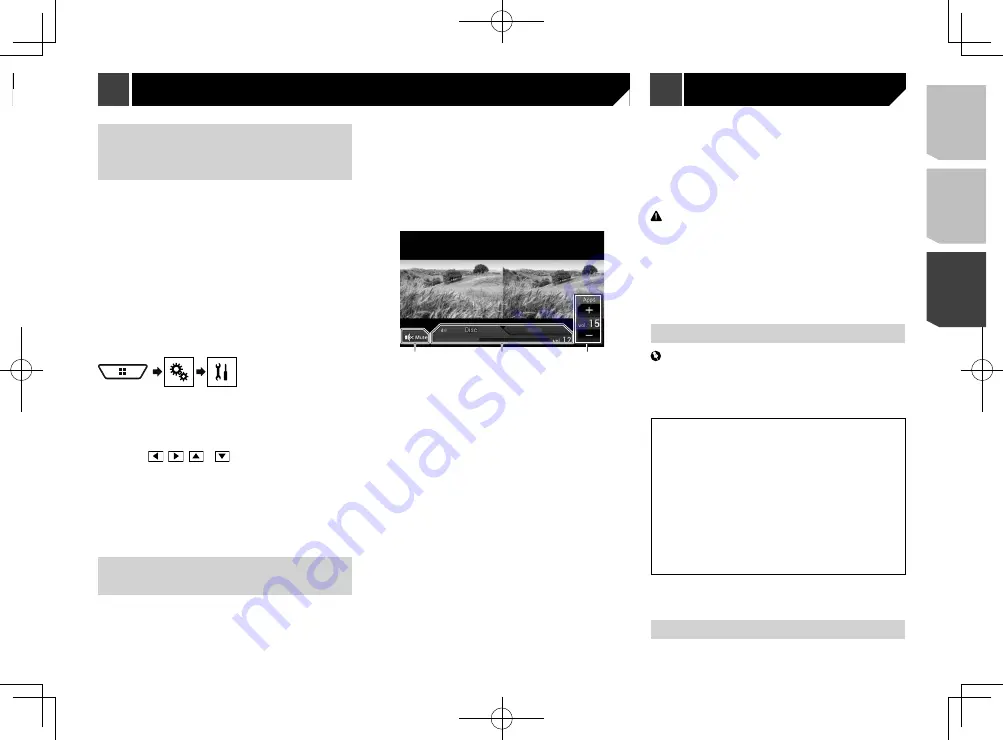
189
Ajuste del tamaño de la imagen
(para usuarios de teléfono inte-
ligente Android)
Pueden aparecer puntos negros en la pantalla cuando se usa
AppRadio Mode
con un dispositivo Android conectado a este
producto.
p
Este ajuste está disponible solo cuando detiene el vehículo
en un lugar seguro y acciona el freno de estacionamiento.
p
Esta función puede configurarse cuando su dispositivo
Android es capaz de ingresar
AppRadio Mode
.
p
La pantalla de ajustes aparece automáticamente en los
siguientes casos:
— Cuando se ingresa
AppRadio Mode
luego de haber
establecido una conexión Bluetooth que usa SPP (Perfil
de Puerto Serial).
— Cuando se ha establecido una conexión Bluetooth que
usa SPP (Perfil de Puerto Serial) en
AppRadio Mode
.
1 Visualice la pantalla de ajustes “
Sistema
”.
2 Toque [
Config. entrada/salida
].
3 Toque [
Ajuste de AppRadio Video
].
4 Toque [
OK
].
5 Toque ,
,
o
para ajustar la línea y
adaptar el tamaño de la imagen del teléfono
inteligente.
6 Toque [
Vista previa
].
7 Toque [
OK
].
Si desea ajustar la configuración nuevamente
desde el principio, toque en [
RESTAB.
].
Uso de la función de mezcla de
audio
Puede reproducir audio mezclando la fuente AV y una aplicación
para iPhone o teléfono inteligente cuando se utiliza
AppRadio
Mode
.
p
Esta función quizá no esté disponible en función de la
aplicación o la fuente AV.
1 Inicie
AppRadio Mode
.
Consulte
Procedimiento de inicio
en la página 188
2 Pulse el botón
VOL
(
+
/
–
).
Se mostrará en la pantalla el menú de mezcla de audio.
p
Se mostrará el menú de mezcla de audio durante cuatro
segundos. Si la pantalla desaparece, pulse el botón
VOL
(
+
/
–
) nuevamente. Volverá a aparecer la pantalla.
p
Es posible alternar entre la pantalla de operación AV y la
pantalla de la Aplicación al pulsar el botón
MODE
.
1
2
3
1
Toque para suprimir el audio. Vuelva a tocar para cancelar la
supresión de audio.
2
Establece si conecta o desconecta la función de mezcla de
sonido.
Pestaña izquierda:
La función de mezcla de audio está habilitada (mezcla
encendida) y se muestra el volumen de la aplicación.
Pestaña derecha:
La función de mezcla de audio está deshabilitada (mezcla
apagada).
p
La pestaña derecha no aparece la pantalla de operación
AV.
3
Ajusta el volumen del audio de la aplicación.
p
El volumen de la aplicación no aparece cuando se selec-
ciona la pestaña derecha.
p
No se puede ajustar el volumen del sonido principal en la
pantalla. Pulse el botón
VOL
(
+
/
–
) para ajustar el volumen
del sonido principal.
Puede controlar aplicaciones para un iPhone directamente
desde la pantalla (
Apple CarPlay
).
En
Apple CarPlay
, puede utilizar aplicaciones con movimientos
de los dedos como tocar, arrastrar, desplazar o palpar la pantalla
de este producto.
p
Esta función está disponible solamente al utilizar la función
para iPod con un iPhone 6 Plus, iPhone 6, iPhone 5s, iPhone
5c o iPhone 5.
ADVERTENCIA
Es posible que determinados usos de un iPhone estén prohi-
bidos mientras conduce en su jurisdicción, por lo que debe
conocer y respetar dichas restricciones.
En caso de tener dudas respecto a una función específica,
solo utilícela mientras el vehículo está estacionado.
No debe utilizarse ninguna función a menos que sea seguro
utilizarla en las condiciones de conducción del vehículo que
usted experimente.
Uso de Apple CarPlay
Importante
Apple CarPlay
puede no estar disponible en su país o región.
Para obtener información detallada acerca de
Apple CarPlay
,
visite el siguiente sitio:
http://www.apple.com/ios/carplay
El contenido y la funcionalidad de las aplicaciones
compatibles son responsabilidad de los proveedores de
la aplicación.
En
Apple CarPlay
, el uso es limitado mientras conduce;
las funciones disponibles y el contenido están definidos
por los proveedores de la aplicación.
Apple CarPlay
permite el acceso a aplicaciones distintas
a las enumeradas, supeditado a restricciones mientras
conduce.
PIONEER NO ES RESPONSABLE Y NIEGA TODA RES-
PONSABILIDAD POR APLICACIONES Y CONTENIDO
DE TERCEROS (NO DE PIONEER), INCLUYENDO (SIN
LIMITACIÓN) CUALQUIER IMPRECISIÓN O INFORMA-
CIÓN INCOMPLETA.
p
Los movimientos compatibles de los dedos varían en función
de la aplicación correspondiente a un iPhone.
Procedimiento de inicio
Al conectar a este producto un dispositivo compatible con
Apple CarPlay
, seleccione el método de conexión de su
Apple CarPlay
Para usuarios de teléfono inteligente
(Android)
1 Registre su teléfono inteligente y conéctelo a
este producto mediante tecnología inalámbrica
Bluetooth.
Consulte
Registro de sus dispositivos Bluetooth
en la página
2 Desbloquee su teléfono inteligente y conéctelo
a este producto.
Consulte
Dispositivo Android
en la página 222
3 Pulse el botón
.
4 Toque [
APPS
].
Se inicia
AppRadio app
, y aparece la pantalla de
AppRadio
Mode
(pantalla del menú de la Aplicación).
Uso del teclado (para usuarios
de iPhone)
Al tocar el área de escritura de texto de una aplicación para
iPhone, se mostrará un teclado en la pantalla. Puede ingresar el
texto deseado directamente desde este producto.
p
Es posible que esta función no esté disponible dependiendo
de su iPhone.
p
Esta función está solo disponible en la aplicación
AppRadio
Mode
del iPhone.
PRECAUCIÓN
Por su seguridad, la funcionalidad del teclado está disponible
solo cuando el vehículo está detenido y el freno de mano
accionado.
1 Configure el idioma del teclado.
Consulte
Ajuste del idioma del teclado con la aplicación para
iPhone
en la página 205
2 Inicie
AppRadio Mode
.
Consulte
Procedimiento de inicio
en la página 188
3 Toque el área de escritura de texto en la panta-
lla de función de la aplicación.
Aparece un teclado para la escritura de texto.
189
< CRD4943-A >
AppRadio Mode
AppRadio Mode
Apple CarPlay
Summary of Contents for avh-4200nex
Page 239: ...239 kHz dB ork F A 1 Ω 239 CRD4943 A ...
Page 240: ...240 240 CRD4943 A ...
Page 241: ...241 241 CRD4943 A ...
Page 242: ...242 242 CRD4943 A ...
Page 243: ...243 243 CRD4943 A ...






























